Teamsin kokouksista muodostuu aina myös keskusteluhistoria, jossa kokouksen aikana chat-ikkunaan kirjoitetut viestit näkyvät myös kokouksen jälkeen Teamsin Chat-välilehdellä. Näin pääset näkemään kokouksen keskusteluhistorian ja myös jatkamaan keskustelua kokouksen ulkopuolellakin. Keskusteluhistorian kautta pääset myös kätevästi liittymään uudelleen toistuvaan kokoukseen.
Toistuvissa, samassa osoitteessa järjestettävissä kokouksissa voi kuitenkin olla myös yksittäisiä vierailijoita, joiden tulisi päästä yhteen kokoukseen, mutta ei nähdä keskusteluhistoriaa enää tuon vierailun jälkeen. Vierailijoiden poistaminen keskusteluhistoriasta on tärkeää tietosuojan kannalta, mutta turhat keskustelut myös kuormittavat turhaan niihin kuulumattomia. Tässä vinkissä opastetaan, kuinka poistat vierailijat kokouksen jälkeen keskusteluhistoriasta ja myös kuinka itse poistut kokouskeskusteluista, joissa et enää halua olla mukana.
Mitä tarvitsen?
Teams on käytössäsi TUNI tunnuksella.
Miten toimin?
Kokousvieraan lisääminen ja poistaminen
Voit jo vierailijaa lisätessäsi antaa hänelle sellaiset oikeudet, että hän ei näe keskusteluja jatkossa.
Voit määritellä toistuvien Teams-kokousten tilapäisten osallistujien asetuksia kokouksen keskustelunäkymän oikeasta ylänurkasta osallistujat-kuvakkeen kautta. Ennen kokousta kokouksen järjestäjä voi lisätä Teams-kokoukseen tilapäisesti henkilön kokouksen keskustelunäkymästä ja valita kirjoitusten näkyvyyden vaihtoehdoista:
- Älä sisällytä keskusteluhistoriaa
- Sisällytä historia viimeisten päivien määrän ajalta: nro
- Sisällytä koko keskusteluhistoria
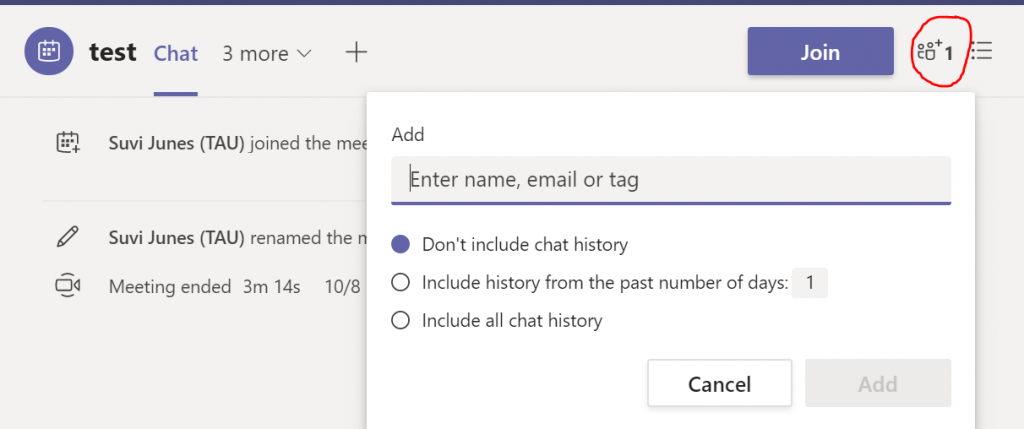
Kokoukseen tilapäisesti lisätty henkilö ei saa oletuksena oikeuksia esim. kokouksessa aiemmin tehtyyn muistioon. Hänen pitää erikseen pyytää itselleen oikeuksia, jos tarpeellista.
Kokouksen jälkeen kokouksen järjestäjän tulee poistaa tilapäisesti kokouksessa olevat henkilöt. Tämän hän voi tehdä keskustelunäkymän oikeasta ylänurkasta osallistujat-kuvakkeen kautta.
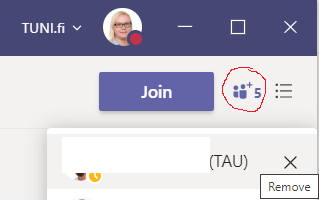
Kun henkilöltä poistetaan oikeus kokouksen keskustelunäkymään, niin poistaja saa ilmoituksen ”Haluatko poistaa käyttäjän X Y keskustelusta? Hän voi edelleen nähdä keskusteluhistorian.”
Poiston jälkeen osallistuja pääsee edelleen kokouksen aikana käytyihin keskusteluihin, mutta ei mihinkään tuleviin keskusteluihin.
Poistuminen keskusteluhistoriasta
Tilapäisenä osallistujana voit myös itse poistua keskustelusta klikkaamalla kolmea pistettä kokouksen nimen vieressä ja valitsemalla avautuvasta valikosta Leave/Poistu.
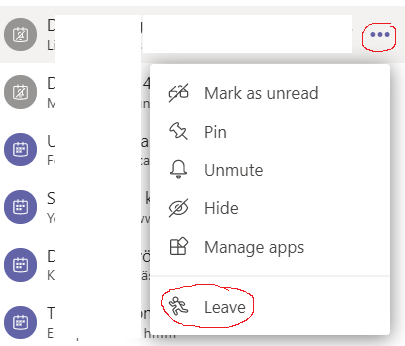
Lue lisää
Lue Teams-kokouksessa toimiminen Intra-sivulta lisää vinkkejä kokouksessa toimimiseen
Vinkkipankissa on Teamsin käyttöön runsaasti vinkkejä. Selaa täältä
Vinkki päivitetty 6/2024
